要切换已经安装的光影,需要遵循一系列步骤来确保游戏能够正确加载和应用新的光影设置,下面将详细解释如何切换光影,从准备工作到启动游戏,每一个步骤都至关重要:

1、准备光影模组
下载并安装光影模组:为了使用光影效果,需要先在游戏中启用相应的模组,原版《我的世界》是不支持光影效果的,因此需要安装如optifine、iris或Oculus等光影前置模组,这些模组可以通过各种游戏社区网站或通过链接如蓝奏云网盘获取。
2、下载光影包
选择并下载光影包:在准备好模组之后,需要从网站或个人网盘中下载希望使用的光影包,请确保下载的光影包与已安装的模组兼容,并且为适合自己电脑性能的版本。
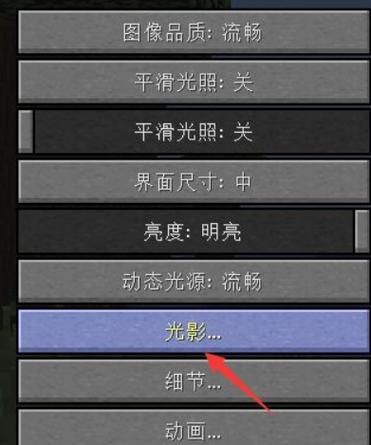
3、安装光影包
将光影包添加到游戏目录:下载完成后,将光影包拖入游戏的“shaderpacks”文件夹中,如果该文件夹不存在,可以自行创建一个,此文件夹通常位于《我的世界》的安装目录下。
4、通过游戏启动器安装
使用启动器安装光影模组:对于部分模组,例如optifine,可以使用游戏启动器来安装,启动器通常会提供模组的一键安装功能,使得安装过程更加简化和自动化。

5、进入游戏进行设置
打开游戏并进入设置:启动《我的世界》,在开始游戏画面可以选择修改设置,或在游戏进行中按下“ESC”键来打开游戏菜单。
进入光影设置页面:在设置菜单中找到“光影”选项,点击进入光影设置页面。
6、选择并应用光影
选取合适的光影质材:在光影设置页面,可以看到已添加至游戏目录中的光影包列表,从列表中选择想要应用的光影,然后确认选择以应用新的光影效果。
7、优化游戏性能(视情况)
考虑使用优化模组:为了在启用光影效果的同时保持游戏运行流畅,可以考虑使用优化模组,如上文提到的optifine等,这些优化模组可以帮助改善帧率,减少由于光影效果带来的性能负担。
在完成上述步骤后,还需要考虑以下因素以确保最佳游戏体验:
兼容性检查:确保下载的光影包与当前游戏版本及安装的模组兼容。
备份文件:在进行任何修改前,最好对游戏文件进行备份,以防出现错误或冲突导致游戏无法运行。
硬件要求:使用高质量光影效果可能需要较高的计算机配置,包括强大的图形处理单元(GPU)和足够的内存。
故障排除:如果遇到问题,检查模组和光影包是否最新,或者尝试其他光影包看是否能正确加载。
通过以上步骤,可以在《我的世界》中成功切换并享受美丽的光影效果,记得在享受游戏的同时,也要关注电脑的性能表现,合理调整设置,以保证流畅的游戏体验。



您好,要切换我的世界的光影,您可以进入选择页面,既可以在开始游戏画面就选择,也可以在进入游戏后按ESC进行打开,然后进入光影设置页面,选择您喜欢的光影质材即可 。